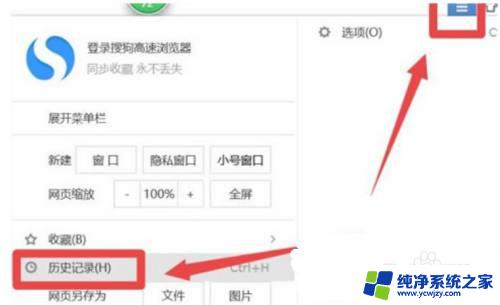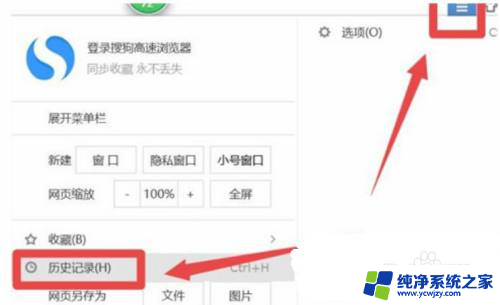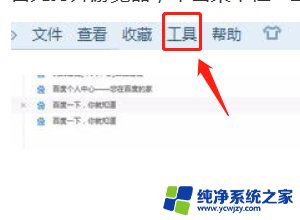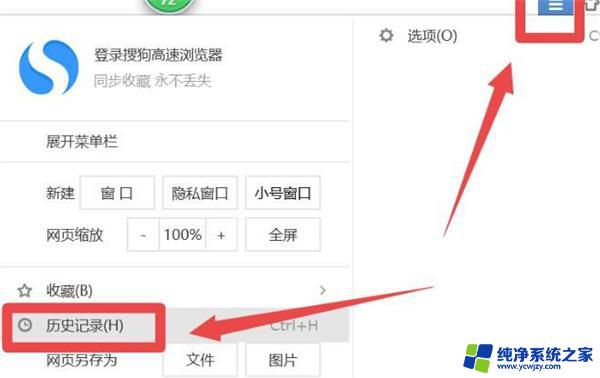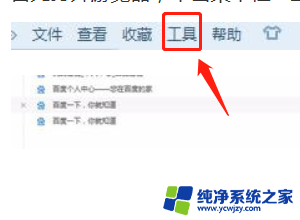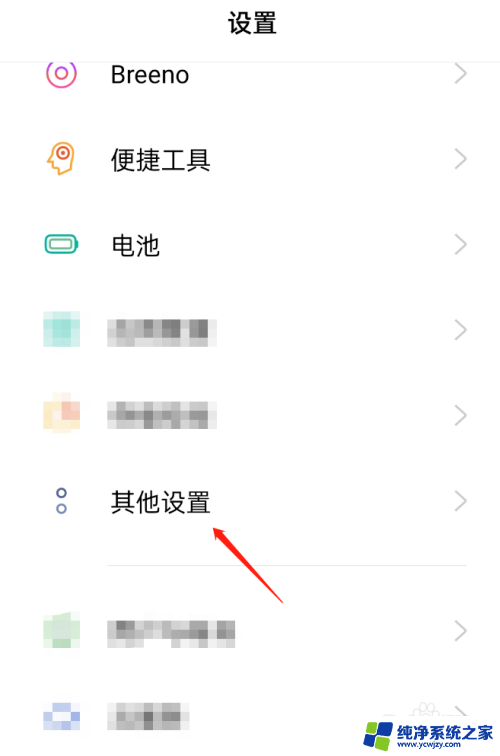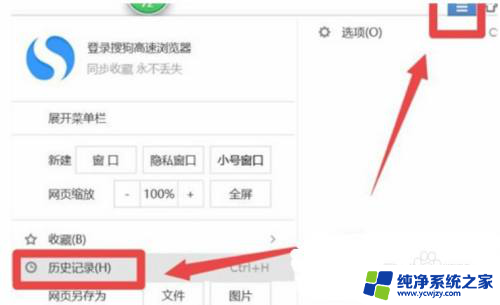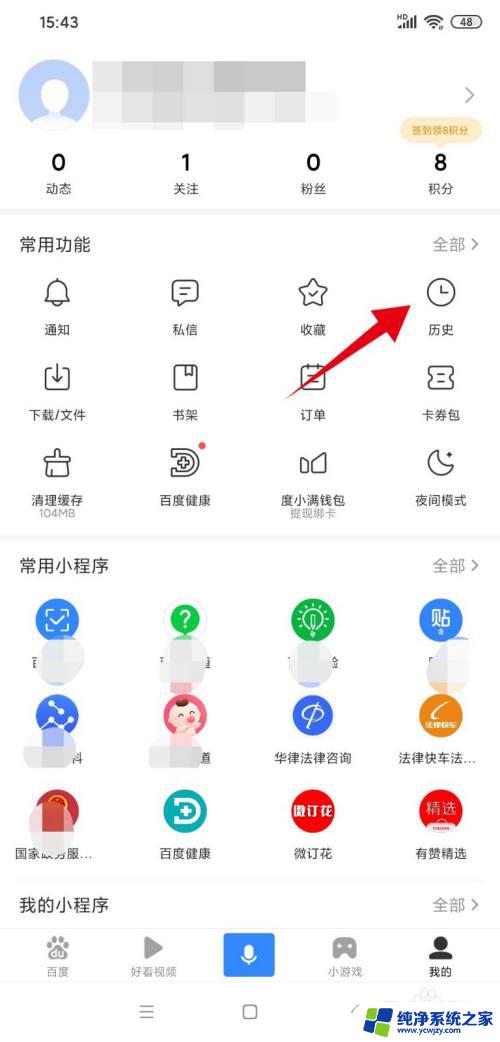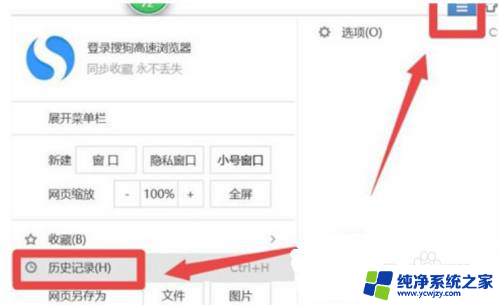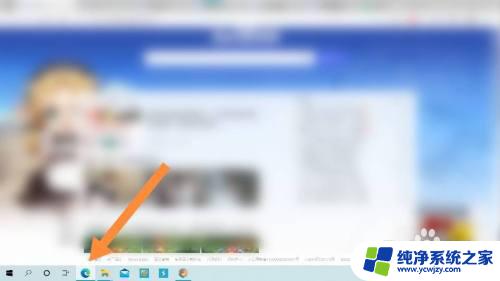浏览器清空的历史记录怎么恢复 浏览器历史记录误删了怎么恢复
当我们使用浏览器浏览网页时,经常会遇到误删浏览器历史记录的情况,而对于一些重要的历史记录,我们可能希望能够恢复它们,以便查找之前访问过的网页或找到丢失的信息。如何恢复浏览器清空的历史记录呢?本文将介绍一些常见的方法和技巧,帮助我们轻松恢复误删的浏览器历史记录。
步骤如下:
1.打开浏览器,点击右上角的三个横杠图标,进入界面上下滑动,点击左侧栏的历史记录图标。
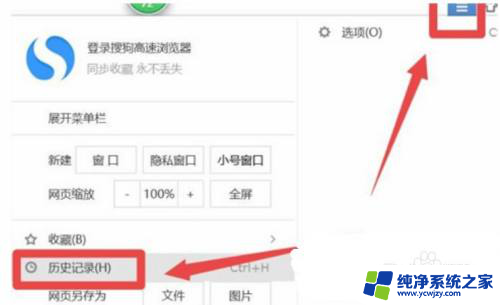
2.进入界面以后,发现历史浏览记录不见了。其实只要找到昨天的历史记录备份,将它复制到对应的文件夹里就可以。
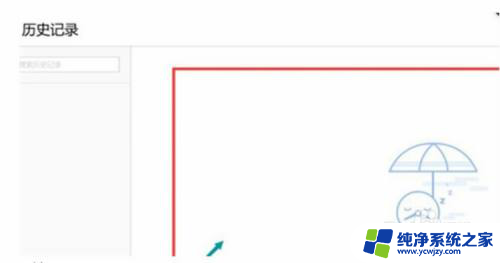
3.点击主界面左下角的放大镜搜索图标,输入框内输入%appdata%。点击上方最佳匹配的文件夹。
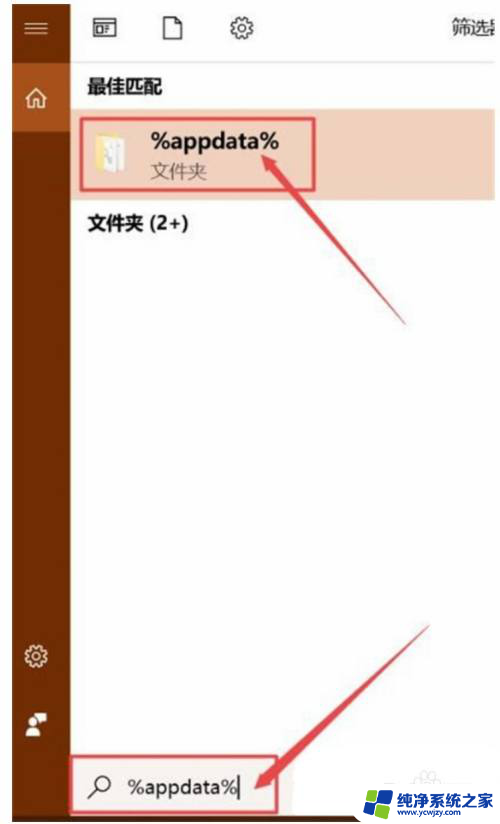
4.进入界面,左侧栏点击sogouexplorer/Dailybackup文件夹。在里面找到uhistroy3.db.日期,日期选择前一天的。鼠标点击这个文件,键盘按住CTRL+c。
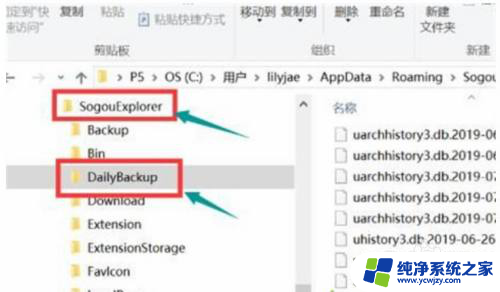
5.返回sogouexplorer文件夹,找到uhistroy3.db文件,点击将它删除。在空白处点击,键盘按住CTRL+v。
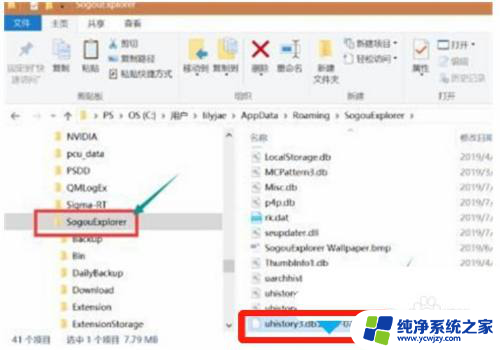
6.粘贴完成以后,鼠标点击该文件,右击选择重命名,将日期的后缀名删除。
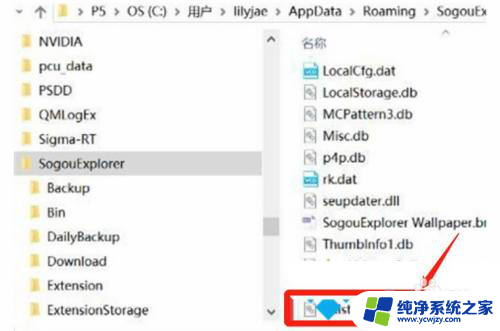
7.此时,返回到浏览器的历史浏览记录,里面的记录已经恢复了。
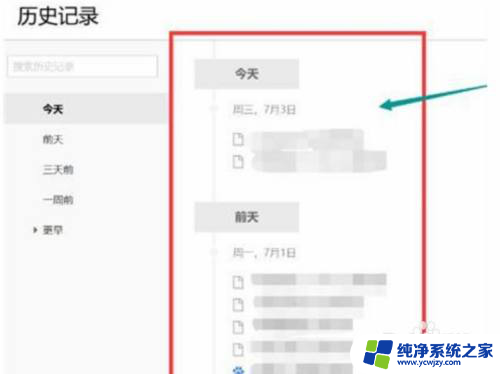
以上就是浏览器清空的历史记录怎么恢复的全部内容,还有不清楚的用户就可以参考一下小编的步骤进行操作,希望能够对大家有所帮助。